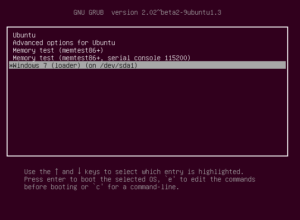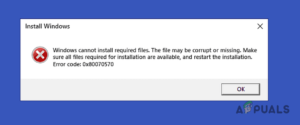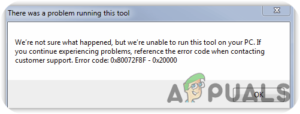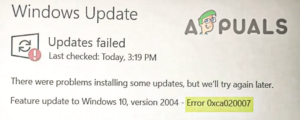Некоторые пользователи Windows 11 сообщают, что при попытке загрузить Amazon AppStore Preview и использовать новую подсистему Windows Subsystem for Android они сталкиваются со следующей ошибкой 0x800700B7 ошибка при неудачной установке. Ошибка обычно появляется, когда пользователь нажимает на кнопку Скачать.

После того, как мы’ тщательно изучили эту проблему, мы поняли, что существует несколько различных общих сценариев, которые приводят к появлению этого сообщения об ошибке при попытке использовать подсистему Windows для Android на базе Amazon Appstore. Вот’список возможных виновников:
- Поврежденный кэш Windows Store – Как оказалось, вы можете увидеть ошибку 0x800700B7 при попытке использования подсистемы Windows для Android из-за некоторых временных файлов, которые влияют на запуск приложений Amazon AppStore. Если виноват локальный кэш Магазина Windows, его сброс позволит устранить проблему и нормально использовать Подсистему Windows для Android.
- Поврежденная установка Магазина Windows – Следует помнить, что новая версия Магазина Windows все еще находится в режиме предварительного просмотра. Несоответствия, связанные с установкой, вполне ожидаемы, и ваша неспособность использовать подсистему Windows для Android может быть связана с такими событиями. Чтобы исправить это, вам’ нужно сбросить все приложение Windows Store из приложения Windows Terminal.
- Поврежденные данные в папке локального кэша – Помните, что подсистема Windows для Android использует локальный кэш, в котором хранятся временные файлы, связанные с приложениями, которые вы запускаете через Amazon AppStore. Если эта функция работала раньше, но внезапно перестала работать, вы можете попытаться очистить все временные файлы, связанные с папкой кэша WindowsSubsystemForAndroid, и посмотреть, решится ли проблема.
- Повреждение системного файла – При более серьезных обстоятельствах вы можете ожидать, что эта проблема возникнет из-за повреждения системного файла, которое влияет на зависимость Windows Subsystem for Android. В сценариях, подобных этому, лучшим вариантом действий является восстановительная установка или чистая установка, если проблема все еще не устранена.
Теперь, когда вы знаете все возможные сценарии, давайте’ рассмотрим все методы устранения неполадок, которые’ стоит использовать, если вы’ столкнулись с ошибкой 0x800700B7 при попытке использовать функциональность Windows Subsystem for Android на Windows 11:
Сбросьте кэш Магазина Windows
Приступая к устранению этой ошибки, в первую очередь необходимо убедиться, что подсистема Windows для компонента Android не затронута временными файлами, принадлежащими неудачной установке Amazon AppStore.
Если этот сценарий применим, вы сможете полностью исправить ошибку 0x800700B7, очистив кэш Windows Store с помощью простой процедуры – это гарантирует, что при следующем запуске Windows Store не будут использоваться файлы кэша.
Следуйте приведенным ниже инструкциям, чтобы очистить кэш Магазина Windows:
- Нажмите клавиша Windows + R чтобы открыть Запустите диалоговое окно.
- Далее введите ‘wsreset.exe’ внутри текстового поля Запустите запрос.

Запускаем wsreset.exe - Нажмите Ctrl + Shift + Enter чтобы убедиться, что эта команда запущена с правами администратора.
- После завершения процедуры перезагрузите компьютер и посмотрите, была ли проблема устранена после следующего запуска.
Если вы’ все еще имеете дело с той же ошибкой 0x800700B7, перейдите к следующему потенциальному исправлению ниже.
Сброс приложения «Магазин Windows
Если очистка только кэша Магазина Windows не помогла в вашем случае, вам также следует подумать о том, что несоответствие установки может мешать вам использовать функциональность подсистемы Windows для Android.
Примечание: Помните, что версия Магазина Windows на Windows 11 все еще находится в режиме предварительного просмотра, поэтому нестыковки, связанные с ее установкой (особенно после обновления), вполне ожидаемы.
В случае если вы подозреваете, что причиной ошибки 0x800700B7 может быть битая установка Windows Store (особенно если вы сталкиваетесь с подобными проблемами с другими приложениями), вам следует потратить время на сброс приложения Windows Store.
Эта процедура эквивалентна переустановке приложения и может быть выполнена быстро с помощью команды Powershell и запущена из приложения Windows Terminal.
Следуйте приведенным ниже инструкциям, чтобы сбросить приложение «Магазин Windows» из приложения «Терминал Windows»:
- Нажмите клавиша Windows + R открыть Запустить диалоговое окно.
- Далее введите ‘wt’ внутри текстового поля Запустите диалоговое окно.

Открытие приложения Терминал Windows - Нажмите Ctrl + Shift + Enter чтобы открыть WindowsTerminal приглашение с доступом администратора.
- Когда вы’получите приглашение Контроль учетных записей пользователей (UAC) окна, нажмите Yes предоставить административные привилегии.
- Как только вы’ наконец-то окажетесь в приложении Windows Terminal, введите или вставьте следующую команду Powershell, чтобы эффективно сбросить весь компонент Windows Store:
Get-AppxPackage *Microsoft.WindowsStore* | Reset-AppxPackage
- Дождитесь завершения операции, затем закройте поднятое приложение Windows Terminal и перезагрузите ПК.
- Как только компьютер загрузится, повторите действие, которое ранее выдавало ошибку 0x800700B7, и посмотрите, устранена ли теперь проблема.
Если вы все еще имеете дело с той же проблемой, перейдите к следующему потенциальному исправлению ниже.
Удалите папку WindowsSubsystemForAndroid Local Cache
Если вы уже пробовали переустановить все приложение Windows Store, но все равно столкнулись с ошибкой того же типа (0x800700B7), следующее, на что вам следует обратить внимание, это локальная папка кэша, зарезервированная для подсистемы Windows для Android.
Примечание: Помните, что эта локальная папка хранится отдельно и не будет удалена, когда вы попробуете сбросить компонент Windows Store или очистить общую папку кэша (методы выше).
Если вы еще не сделали этого, попробуйте также удалить все временные файлы, связанные с Amazon AppStore, из папки WindowsSubsystemForAndroid папка пакетов. Этот метод обычно эффективен в тех ситуациях, когда подсистема Windows для Android работала просто отлично, прежде чем полностью сломаться.
Следуйте приведенным ниже инструкциям, чтобы удалить все файлы, присутствующие в Microsoft.WindowsStore_8wekyb3d8bbwe папку локального кэша и устранить ошибку 0x800700B7:
- Нажмите Клавиша Windows + R открыть Запустите диалоговое окно.
- В текстовом поле команды Выполнить введите ‘%localappdata%\Packages’.

Доступ к вкладке скрытых пакетов - Как только вы’окажетесь внутри папки Packages, поищите в ней папку MicrosoftCorporationII.WindowsSubsystemForAndroid_8wekyb3d8bbwe папки.

Поиск MicrosoftCorporationII.папку WindowsSubsystemForAndroid_8wekyb3d8bbwe Примечание: Вы можете либо осмотреться и поискать вручную, либо воспользоваться функцией поиска (левый верхний угол).
- Как только вам удастся найти проблемную папку, щелкните на ней правой кнопкой мыши и нажмите кнопку Удалите из только что появившегося контекстного меню.
- После того, как вы это сделали, следующее, что вы должны сделать, это найти папку локального кэша Microsoft Store (Microsoft.WindowsStore_8wekyb3d8bbwe).

Поиск папки Local cache - Но вместо удаления этой папки дважды щелкните на ней, а затем дважды щелкните на LocalCache папку.

Доступ к папке Local Cache - Как только вы’ окажетесь внутри LocalCache папку, нажмите Ctrl + A чтобы выбрать все, что находится внутри, затем щелкните правой кнопкой мыши на выбранном элементе и нажмите кнопку Удалить кнопка для очистки папки.

Удаление содержимого папки локального кэша - Наконец, перезагрузите компьютер и выполните сканирование DISM после завершения следующего запуска, прежде чем проверить, устранена ли проблема.
Если вы’все еще видите ошибку 0x800700B7 при попытке использовать подсистему Windows для Android на Windows 11, перейдите к следующему потенциальному исправлению ниже.
Выполните восстановление на месте
Если ни один из методов, представленных в этой статье, не оказался эффективным в вашем случае, вы можете предположить, что, возможно, вы имеете дело с каким-то повреждением системных файлов, которое не позволяет вашей системе запустить подсистему для Android.
В этом случае первое, что вы должны попробовать, это выполнение восстановительной установки.

Примечание: Эта операция коснется только системных файлов вашей операционной системы. Вы получаете возможность хранить личные файлы, приложения, игры, мультимедиа и любые другие файлы, присутствующие на том же разделе, что и операционная система.
Если вы уже пробовали выполнить восстановительную установку (in-place repairing), но у вас’все еще возникает та же ошибка 0x800700B7, перейдите к следующему потенциальному исправлению ниже.
Выполните чистую установку
В случае, если вы уже пробовали выполнить восстановительную установку и в итоге получили тот же 0x800700B7 при попытке запустить подсистему Windows для Android, последнее решение — выполнить чистую установку, чтобы убедиться, что никакие повреждения системных файлов не являются причиной этой проблемы.
Но имейте в виду, что по чистая установка Windows 11 вы, по сути, полностью сотрете раздел, на котором в настоящее время установлена Windows 11.

Примечание: Если у вас есть важные данные, хранящиеся на том же разделе, где установлена ОС, не пожалейте времени и сделайте резервную копию данных до начала процесса чистой установки.